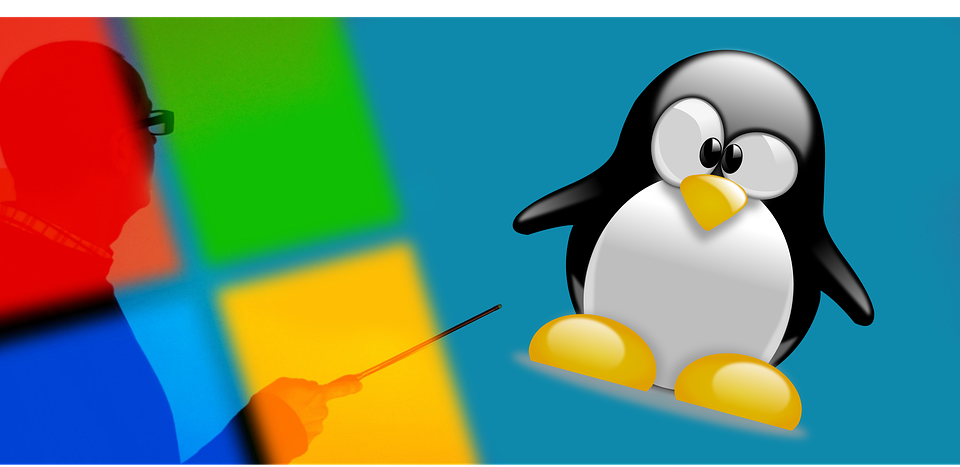Transférer et partager des fichiers entre un PC Windows et Linux n’est pas aussi difficile que vous le pensez. Avec un peu de connaissances, vous pouvez facilement partager vos fichiers entre ces deux systèmes d’exploitation différents. Nous vous proposons ici 5 façons différentes de le faire.
1. Par le partage de dossiers en réseau
Vous pouvez partager vos fichiers entre les systèmes Windows et Linux via des partages réseau. Les partages réseau sont les dossiers disponibles sur une machine auxquels peuvent accéder les utilisateurs d’une autre machine. La configuration des dossiers réseau sur un PC Windows est assez facile. Cependant, la configuration d’un système Linux nécessite quelques efforts mais ce n’est pas impossible.
Voici comment vous pouvez le faire :
- Tout d’abord, allez sur votre PC Windows et cliquez avec le bouton droit de la souris sur l’icône de connexion réseau dans la barre d’état système.
- Maintenant, sélectionnez l’option Ouvrir les paramètres réseau et Internet puis cliquez sur les options de partage.
- Sous le profil actuel, Activez la découverte du réseau
- Activer le partage de fichiers et d’imprimantes
- Cliquez sur le bouton Enregistrer les modifications pour confirmer les paramètres.
- Maintenant, parcourez le dossier qui contient les fichiers que vous voulez partager, faites un clic droit sur le dossier et sélectionnez Propriétés, puis cliquez sur l’option Partage.
- Cliquez sur Partage avancé et cochez la case Partager ce dossier.
- Cliquez sur OK pour confirmer les changements
- Allez maintenant dans Sécurité sous l’option Propriétés. Configurez la boîte de permission en conséquence. Étant donné que Windows 10 crée déjà un groupe connu sous le nom d’Utilisateurs authentifiés pour l’accès à distance à votre système, vous n’avez pas besoin d’effectuer beaucoup de changements.
- Cliquez sur OK une fois que c’est fait.
Comment accéder à un dossier partagé Windows sous Linux ?
Vous pouvez toujours accéder au dossier partagé en activant les permissions. Si vous voulez accéder à un dossier partagé Windows dans votre machine Linux, il suffit d’ouvrir le navigateur de fichiers et d’aller à l’option Réseau. Recherchez alors le dossier partagé Windows et vous pourrez transférer vos données.
2. Transférer des données de Windows à Linux en utilisant SSH
Une autre option pour partager des données entre Windows et Linux consiste à activer SSH sur la machine Linux, puis à partager des fichiers en utilisant la ligne de commande.
Voici comment vous pouvez configurer un serveur SSH sur votre PC Linux :
La première chose à faire est d’ouvrir un terminal, puis de mettre à jour et de mettre à niveau le système d’exploitation en utilisant les commandes ci-dessous :
Sudo apt uupdat
Sudo apt upgrade
Une fois cette opération effectuée, installez un serveur SSH sur votre appareil. Nous vous recommandons d’utiliser le serveur OpenSSH à cette fin.
Sudo apt install openssh-server
Installez le serveur et vérifiez s’il fonctionne en lançant la commande suivante :
Sudo service ssh status
Pour partager des données depuis Windows, vous devez utiliser un client SSH tel que PuTTY. Pour cela, téléchargez un outil PSCP sur votre PC Windows pour l’exécuter avec le client SSH PuTTY. Vous pouvez télécharger ces outils sur le site officiel de PuTTY.
Téléchargez et installez PuTTY et enregistrez PSCP à la racine du lecteur C:. Vous pouvez également le définir comme une variable d’environnement. Vous devez également confirmer l’adresse IP de la machine Linux. Cochez la case ci-dessous
Ifconfig
Une fois la connexion établie, vous pouvez transférer les données entre vos appareils Windows et Linux.
C’est ainsi que vous pouvez partager vos données :
C:pscp c:somepathtoafile.txt user@remoteIP:homeusersomepathnouveau nom.txt
Au moment du transfert des données, un mot de passe vous sera demandé sur la machine Linux pour terminer le processus.
De plus, dans la même connexion SSS, vous pouvez également copier vos données d’une machine Linux vers Windows en utilisant la commande mentionnée ci-dessous. Cette commande téléchargera le fichier que vous voulez dans le répertoire actuel.
C:pscp user@remoteIP:homeusersomefile.txt .
3. Transfert de fichiers de Linux à Windows par FTP
Vous pouvez également utiliser FTP ou File Transfer Protocol avec SSH pour transférer des fichiers entre Linux et Windows.
Il y a essentiellement deux façons de transférer des fichiers en utilisant le protocole de transfert de fichiers sécurisé /SFTP. La première est de taper des commandes et l’autre est de transférer en utilisant un glisser-déposer piloté par la souris. Cette dernière méthode est plus facile que la saisie de commandes.
Voici comment vous pouvez le faire :
- Premièrement, assurez-vous que le serveur SSH fonctionne sur votre système Linux.
- Installez des applications FTP avec un support SFTP. FileZilla est une bonne option.
- Lancez FileZilla et naviguez jusqu’à File > ; Site Manager. Ensuite, créez un nouveau site et réglez le protocole sur SFTP.
- Maintenant, ajoutez l’adresse IP cible dans Host et remplissez le nom d’utilisateur et le mot de passe. Aussi, définissez le Logon Type sur Normal.
- Une fois la connexion établie, utilisez simplement l’interface FTP et vous pouvez glisser et déposer les fichiers entre les systèmes Windows et Linux.
4. Transférer des fichiers entre Linux et Windows en utilisant des programmes de synchronisation
Vous pouvez également partager vos fichiers entre les différentes machines en utilisant un programme de synchronisation de fichiers. Ceux-ci utilisent des mécanismes de clés cryptées pour gérer la connexion entre les systèmes.
C’est très simple à utiliser. Pour l’utiliser, vous devez installer l’application et créer une clé. Maintenant, installez-la sur l’autre PC pour synchroniser vos données.
Il y a plusieurs logiciels de synchronisation de fichiers disponibles dont les deux meilleures options sont Resilio Sync et SyncThing.
Voici une petite introduction à ces deux applications :
Resilio Sync : C’est un excellent logiciel de synchronisation de fichiers. Il était auparavant connu sous le nom de BitTorrent Sync. Vous pouvez utiliser Resilio Sync sur un certain nombre de plateformes. Il est disponible en version gratuite et payante. Alors que la version gratuite fonctionne pour deux appareils, vous pouvez opter pour la version payante pour plusieurs appareils et des options avancées.
SyncThing : SyncThing est disponible pour les plateformes Linux, Windows, macOS et Android. Il est presque similaire au Resilio Sync et est disponible gratuitement.
5. Partager des fichiers en montant un dossier VirtualBox dans une machine Linux
En général, la plupart des gens exécutent Linux dans une machine virtuelle plutôt que dans une machine séparée.
La bonne chose est que vous pouvez partager des fichiers en utilisant VirtualBox en créant un répertoire partagé virtuel pour la synchronisation des données.
Peu importe que vous fassiez tourner Linux sur Windows dans une machine virtuelle ou non, la VirtualBox est déjà configurée dans les deux cas.
- Tout d’abord, assurez-vous que vous avez installé Guest Additions sur votre machine virtuelle.
- Allez dans le gestionnaire de VirtualBox et cliquez sur VM.
- Sélectionnez Start > ; Headless Start et lorsque le statut indique que le système est en cours d’exécution, cliquez avec le bouton droit de la souris sur la VM et naviguez dans Settings > ; Shared Folders.
- Ensuite, sélectionnez Dossiers de la machine et cliquez sur ‘+’ à droite. Ensuite, parcourez les dossiers et trouvez le répertoire que vous voulez choisir, définissez un nom et cliquez sur OK.
Si vous voulez que le partage soit disponible à chaque fois que vous exécutez la VM, cochez la case Auto-mount. Cliquez sur OK pour confirmer et quitter.